Odkazy na zariadenia
-
Android
-
iPhone
-
Chromebook
-
Mac
-
Windows
- Chýba zariadenie?
Váš LinkedIn profil je oveľa viac než len „profil“. V dnešnej dobe predstavuje váš profesionálny imidž. Okrem vašich obchodných kontaktov môžu túto stránku navštevovať aj vaši potenciálni budúci zamestnávatelia. Mať nepoškvrnený LinkedIn profil je nevyhnutné, aby ste na nich urobili čo najlepší dojem.
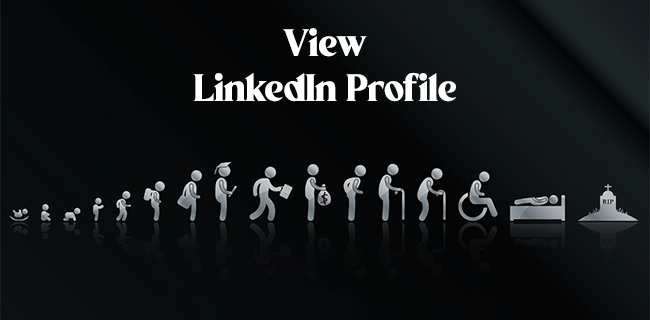
Ak chcete zistiť, ako vás budú ostatní vnímať na LinkedIn, mali by ste sa pozrieť na to, čo vidia vo vašom profile. Tu je návod, ako to urobiť bez ohľadu na zariadenie, ktoré používate. Dozviete sa tiež odpovede na bežné otázky, ako napríklad upraviť viditeľnosť profilu a zmeniť vlastnú webovú adresu.
Ako zobraziť svoj vlastný profil LinkedIn na počítači
Svoj profil LinkedIn si môžete na PC zobraziť niekoľkými spôsobmi.
Zobrazte svoj profil tak, ako ho vidíte vy, vlastník
Postupujte podľa týchto krokov a prejdite na stránku, kde môžete upraviť svoj profil:
- Choďte na LinkedIn a prihláste sa do svojho účtu.
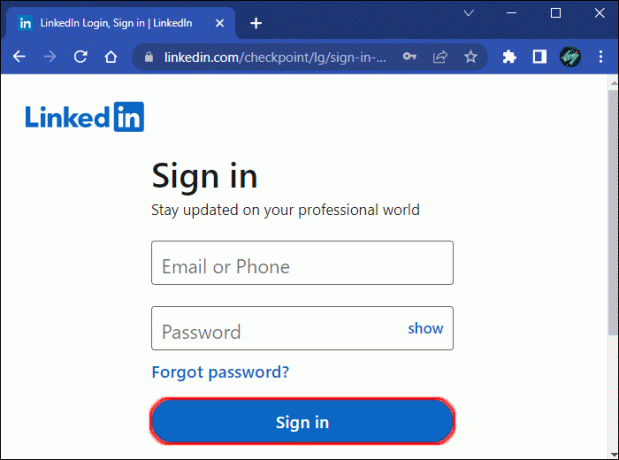
- Kliknite na svoju ikonu v hornej navigačnej ponuke.
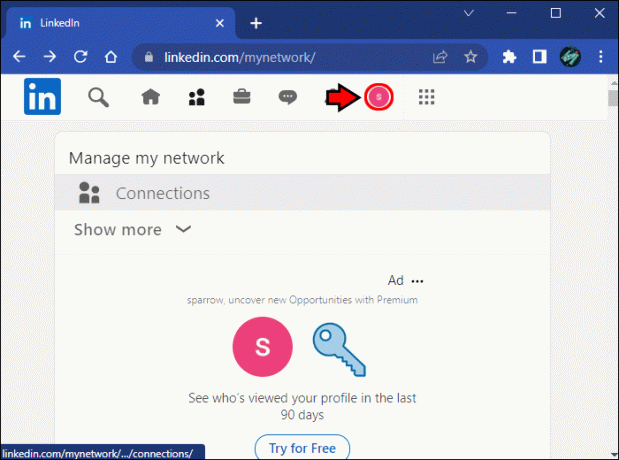
- V rozbaľovacej ponuke vyberte možnosť „Zobraziť profil“.

Všimnite si, že takto vás na LinkedIn neuvidí cudzinec alebo kontakt. Tu však môžete vykonať zmeny vo svojom profile. Vráťte sa sem, kedykoľvek budete chcieť niečo pridať alebo upraviť.
Pozrite si svoj profil tak, ako ho vidí niekto iný
Pravdepodobne máte väčší záujem vidieť svoj profil ako outsidera. Ak to chcete urobiť, prihláste sa do svojho účtu a postupujte podľa týchto krokov:
- Kliknite na svoju ikonu v navigačnej ponuke.
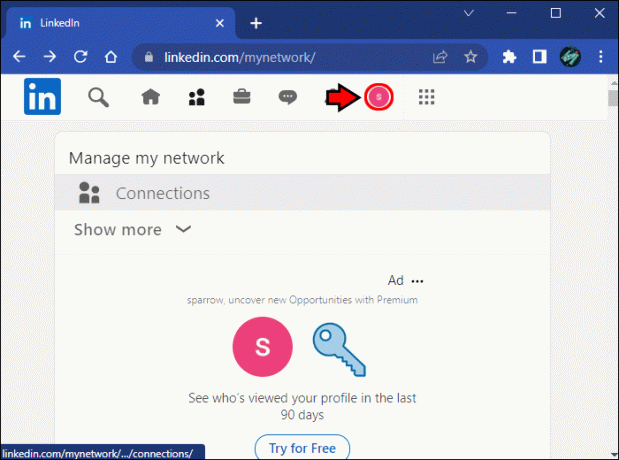
- Vyberte „Nastavenia a ochrana osobných údajov“.
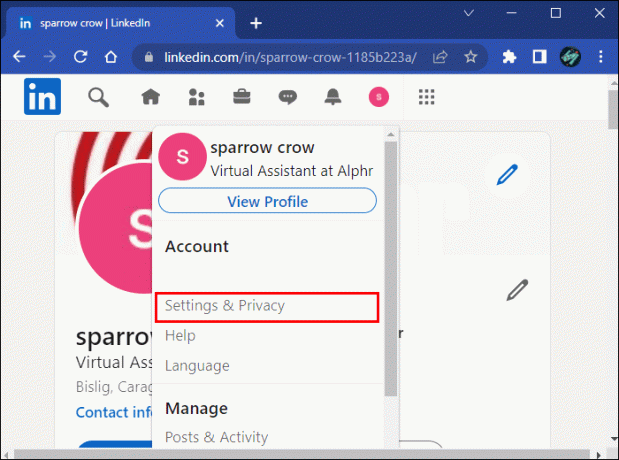
- Nájdite na bočnom paneli „Viditeľnosť“ a kliknite naň.
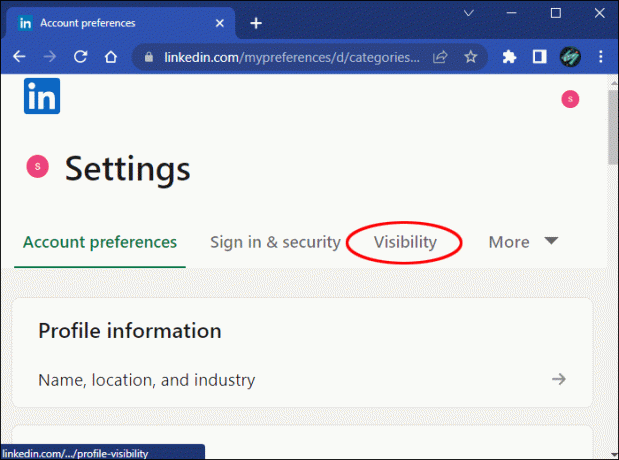
- Ak chcete zobraziť svoj profil, kliknite na druhú možnosť „Upraviť svoj verejný profil“.

To, čo uvidíte na ľavej strane obrazovky, je to, ako váš profil vyzerá pre verejnosť.
Na túto stránku sa môžete dostať aj inou cestou:
- Kliknite na svoju ikonu v navigačnej ponuke v hornej časti a nájdite položku Zobraziť profil.
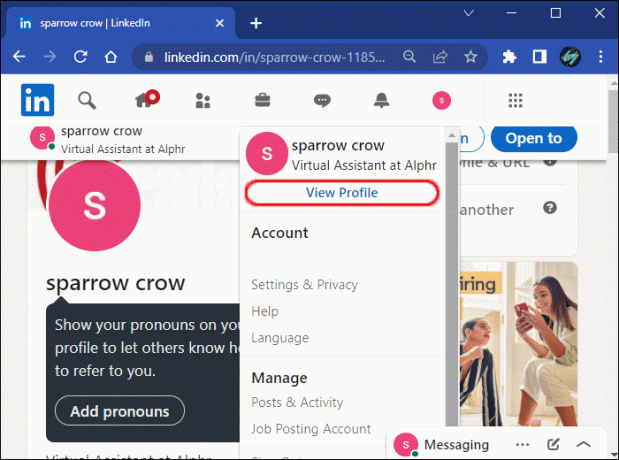
- V pravom bočnom paneli vyhľadajte možnosť „Upraviť verejný profil a adresu URL“.

Otvorí sa náhľad vášho profilu rovnako.
Na zobrazenie profilu použite režim inkognito
Na svoj profil sa môžete pozrieť ako na niekoho, kto nie je prihlásený do LinkedIn, aby ste získali iný pohľad.
- Kliknite na svoju ikonu a potom na „Zobraziť profil“ v navigácii.|
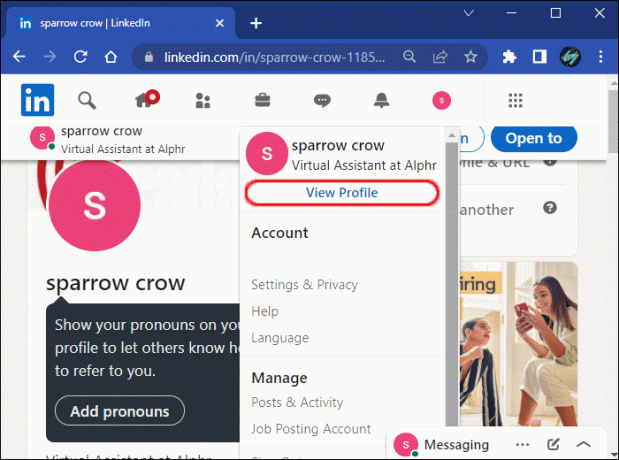
- Keď ste na stránke svojho profilu, v paneli s adresou prehliadača uvidíte odkaz na svoj profil. Skopírujte odkaz.
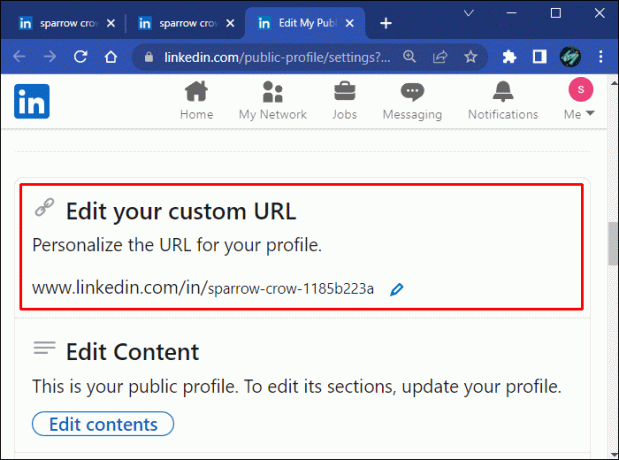
- Otvorte v prehliadači nové okno inkognito (alebo súkromné) a prilepte odkaz.
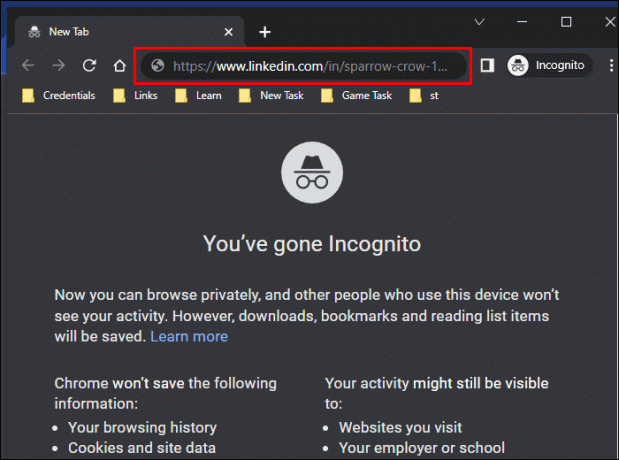
Stránka vám presne ukáže, ako by váš profil videl napríklad niekto prichádzajúci z Vyhľadávania Google.
Ako zobraziť svoj vlastný profil LinkedIn na iPhone
Ak používate aplikácia pre iPhone, postupujte podľa týchto krokov a skontrolujte svoj profil:
- Spustite aplikáciu LinkedIn a prihláste sa.

- Klepnite na ikonu v ľavom hornom rohu vedľa vyhľadávacieho panela.

- „Zobraziť profil“ vás presmeruje na stránku, kde si môžete zobraziť a upraviť svoj profil. Ak chcete vidieť svoj profil ako niekto iný, klepnite na „Nastavenia“.

- Nájdite „Viditeľnosť“ a potom „Upraviť svoj verejný profil“.

Získate náhľad svojho profilu, ako ho vidia neznámi ľudia.
Ako zobraziť svoj vlastný profil LinkedIn v systéme Android
Ak ste používateľom systému Android, tu je postup, ako zobraziť svoj profil na stránke aplikácia pre Android:
- Otvorte aplikáciu a uistite sa, že ste prihlásení.

- Stlačte svoju ikonu v ľavom hornom rohu a pod svojím menom klepnite na „Nastavenia“.

- Nájdite možnosť „Viditeľnosť“.
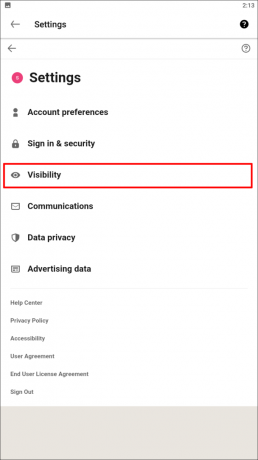
- Na ďalšej obrazovke klepnite na „Upraviť svoj verejný profil“.
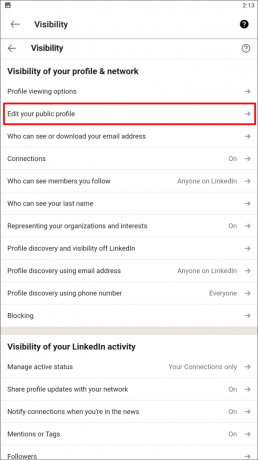
- Ak chcete zobraziť ukážku svojho verejného profilu, klepnite na túto možnosť v spodnej časti obrazovky.

Samozrejme, môžete si tiež otvoriť svoj profil ako svoj vlastný a vykonať v ňom zmeny v aplikácii pre Android. Vráťte sa domov, klepnite na svoju ikonu a vyberte „Zobraziť profil“.
Ak aplikáciu nemáte, môžete si LinkedIn otvoriť vo svojom mobilnom prehliadači a podobne nájsť nastavenia.
- Klepnutím na ikonu v rohu prejdete priamo na stránku svojho profilu.

- Nájdite ikonu nastavení v pravom hornom rohu hlavičky.
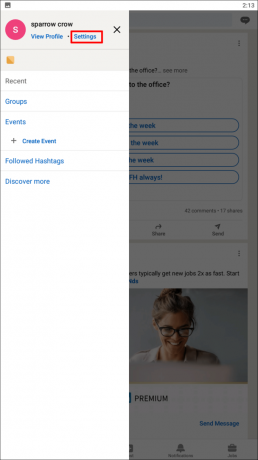
- Stlačte „Viditeľnosť“ a potom „Upraviť svoj verejný profil“ a ukážte, ako vyzerá.
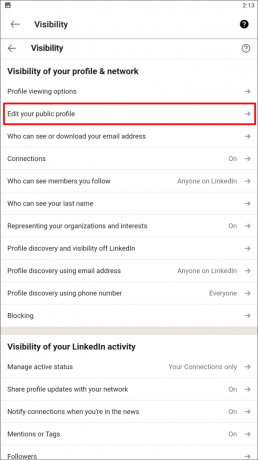
Tip: Na tejto stránke nájdete aj vlastnú adresu URL svojho profilu. Skopírujte webovú adresu a otvorte ju na karte inkognito, aby ste videli, ako váš profil vyzerá v mobilnom prehliadači pre používateľov, ktorí nie sú prihlásení.
Ďalšie často kladené otázky
Môžem si zobraziť svoj profil ako konkrétna osoba?
V minulosti ste si mohli prezerať svoj profil z pohľadu konkrétneho spojenia. Bola to užitočná funkcia, pretože pripojenie prvého, druhého alebo tretieho stupňa nemusí pri prehliadaní vášho profilu vidieť to isté. Na LinkedIn to však už urobiť nemôžete.
Ako zmeniť viditeľnosť môjho profilu
Verejnú viditeľnosť svojho profilu môžete upraviť, ak otvoríte ukážku svojho profilu podľa krokov vyššie. Po zobrazení ukážky sa posúvajte nadol, kým na pravom bočnom paneli neuvidíte prepínače. Zakážte čokoľvek, čo chcete odstrániť zo svojho verejného profilu. Verejnú viditeľnosť môžete tiež úplne vypnúť.
Ako upraviť adresu URL môjho profilu
Každý profil na LinkedIn má vlastnú adresu URL. Ten svoj môžete vidieť na bočnom paneli pri prezeraní ukážky svojho verejného profilu. Ak nie ste spokojní s touto adresou URL, môžete ju upraviť priamo na tejto stránke. Kliknite na ikonu ceruzky vedľa adresy URL a budete môcť zadať novú adresu.
Spravujte svoju prítomnosť na LinkedIn
Každý, kto to myslí vážne s budovaním profesionálneho imidžu na internete, by si mal dať pozor na prítomnosť na LinkedIn. Prezrite si svoj profil LinkedIn podľa vyššie uvedených krokov a upravte ho, kým nebudete spokojní. Môžete dokonca skontrolovať svoju prítomnosť z prehliadača a aplikácie, aby ste získali čo najpresnejší dojem.
Aké je vaše tajomstvo lákavej profilovej stránky? Ak máte nejaké užitočné tipy, podeľte sa o ne v komentároch nižšie.




